Você pode ativar / desativar o Wi-Fi em praticamente qualquerdispositivo que permite conectar-se à Internet. Os dispositivos IoT não têm uma interface dedicada para desativar o Wi-Fi, mas telefones e computadores. Pode ser necessário desativar o Wi-Fi por vários motivos e, é claro, fazê-lo conscientemente. Ligar ou desligar o Wi-Fi é, e sempre foi, algo que fazemos manualmente. Não há programação quando o Wi-Fi será ativado ou desativado em um telefone ou desktop. O Windows 10 está se afastando disso. Agora, você pode ativar o Wi-Fi novamente depois de um tempo. Você ainda precisa desativá-lo manualmente, conforme sua necessidade, mas o Windows 10 se lembrará de ativá-lo novamente para você. O recurso está disponível apenas no Windows 10 Insider Build 14942 por enquanto.
Você pode desativar o Wi-Fi no aplicativo Configurações edo Action Center. A opção de selecionar quando o Wi-Fi será ativado novamente novamente pode ser acessada no aplicativo Configurações e no Centro de ação.
Abra o Centro de Ação, clicando no botão Wi-Fina bandeja do sistema. Clique no ícone Wi-Fi para desativá-lo. Quando o Wi-Fi estiver desativado, você verá um novo menu suspenso com o título "Ativar o Wi-Fi novamente". O menu suspenso tem quatro opções; manualmente, 1 hora, 4 horas e 1 dia. Se você selecionar "Manualmente" no menu suspenso, o Wi-Fi permanecerá desativado até você ativá-lo novamente. Todas as outras opções no menu suspenso reativam o Wi-Fi quando o período expirar.

As configurações de Wi-Fi no aplicativo Configurações têm uminterface semelhante. Você deve primeiro desativar o Wi-Fi para que o menu suspenso "Ativar novamente o Wi-Fi" seja exibido. O menu suspenso tem as mesmas opções que a do Centro de Ação. Você pode ativá-lo novamente manualmente ou após 1 hora, 4 horas ou um dia.
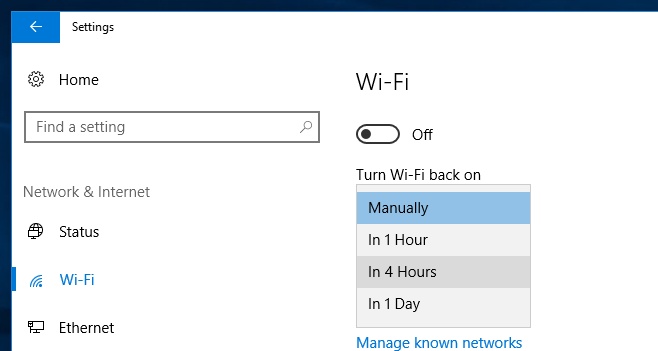
A opção não é ruim, se você precisa dela como desenvolvedor ou como uma pessoa comum que deseja parar de procrastinar por tempo suficiente para concluir um relatório.
O recurso está disponível no Builds Insider empresente. O que tornaria excepcionalmente mais útil é se os usuários pudessem agendar quando o Wi-Fi está ativado e desativado. Tem o potencial de criar uma boa ferramenta de controle dos pais.













Comentários